Bing AI는 Microsoft에서 출시하고 최신 버전의 Edge 브라우저에 통합된 ChatGPT 버전입니다. 그러나 iOS 및 Linux와 같은 다른 운영 체제에도 설치될 수 있습니다. AI 가상 비서는 보고서, 스토리 등 모든 종류의 콘텐츠를 자동으로 생성할 수 있습니다. 또한 인터넷을 탐색하는 동안 추가 지원을 제공합니다.

Bing AI를 사용해보고 싶다면 이 문서에서 시작하는 방법을 확인할 수 있습니다.
Bing AI에 액세스
Bing AI는 Microsoft Edge 브라우저의 Windows 및 macOS에서 사용할 수 있습니다. 이 도구는 Android 및 iOS 모바일 장치용 Skype, Edge 및 Bing 모바일 앱에서도 사용할 수 있습니다. Windows 10 및 11이 설치된 컴퓨터가 있는 경우 Bing AI가 통합됩니다. 당신은 할 수 있습니다 빙 AI 다운로드 이전 Windows 버전, Mac 컴퓨터 및 Linux와 같은 기타 운영 체제의 경우.
최신 버전의 Windows에서 Bing AI에 액세스하려면 다음 단계를 따르세요.
- 마이크로소프트 엣지를 엽니다.
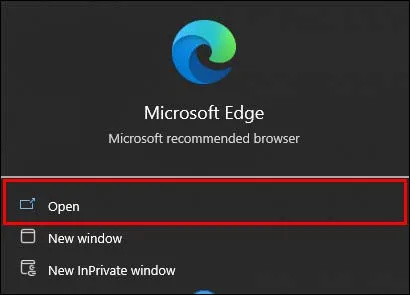
- B 로고가 표시된 화면의 오른쪽 상단 모서리에 있는 'Discover' 아이콘을 클릭합니다. '새 Bing에 오신 것을 환영합니다.'라는 메시지가 표시되어야 합니다. 그렇지 않은 경우 '채팅에 로그인'을 클릭하십시오.
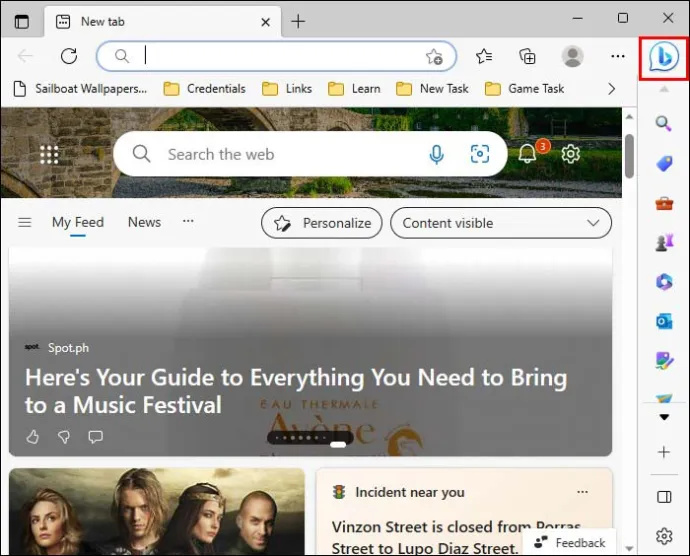
- Windows 계정을 사용하여 로그인합니다.
그게 전부입니다!
빙 AI 사용
Bing AI를 사용하고 싶을 때마다 오른쪽 상단 모서리에 있는 '검색' 버튼을 클릭하여 Bing AI에 액세스할 수 있습니다. 페이지 오른쪽에는 질문할 수 있는 질문 샘플이 포함된 채팅 사이드바가 있습니다. 사이드바 하단에는 다양한 대화 스타일 대안이 있습니다.
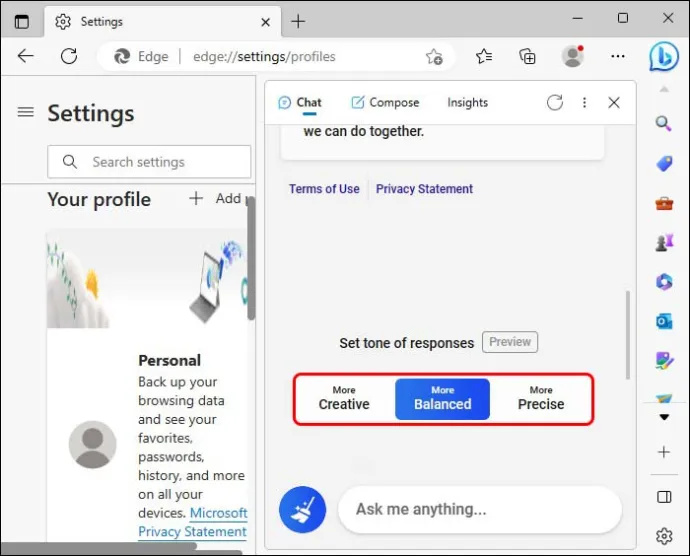
- 창의적: 상상력이 풍부한 반응을 제공합니다.
- 정확함: 정확하고 짧은 답변을 제공합니다.
- 균형: 답변은 창의성과 정확성 사이의 균형이 될 것입니다.
휴대용 장치를 사용하는 경우 데스크톱 버전과 동일한 기능을 사용할 수 있지만 레이아웃이 더 간결해집니다. 브라우징 경험을 향상하기 위해 Bing AI에 현재 방문 중인 사이트에 대한 액세스 권한을 부여할 수 있습니다.
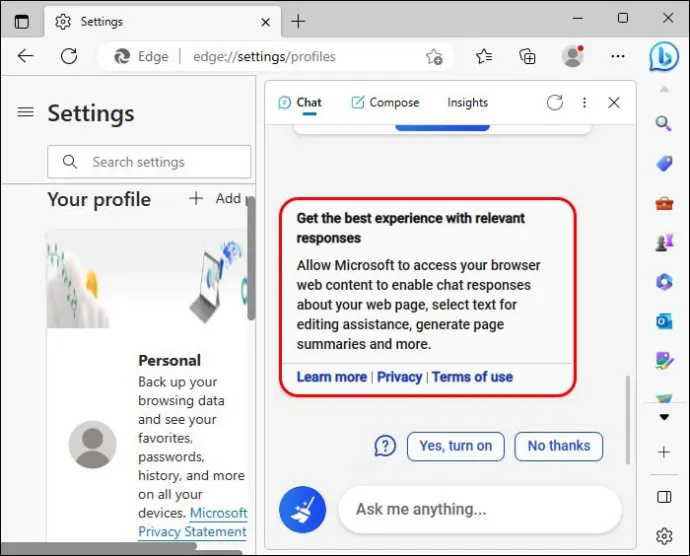
- '관련 응답으로 최상의 경험 얻기' 섹션으로 이동합니다.
- 탐색 중인 사이트에 대한 관련 질문을 하려면 채팅을 사용하십시오.
- Bing AI가 사이트를 보지 못하도록 하려면 '아니요' 옵션을 클릭해야 합니다.
Bing AI의 사용은 방문 중인 사이트와 관련된 질문에만 국한되지 않습니다. 어떤 질문이든 할 수 있으며 도구가 정확하게 대답할 것입니다. Bing AI로 채팅 대화를 시작하는 방법은 다음과 같습니다.
- '무엇이든 물어보세요' 탭으로 이동합니다.
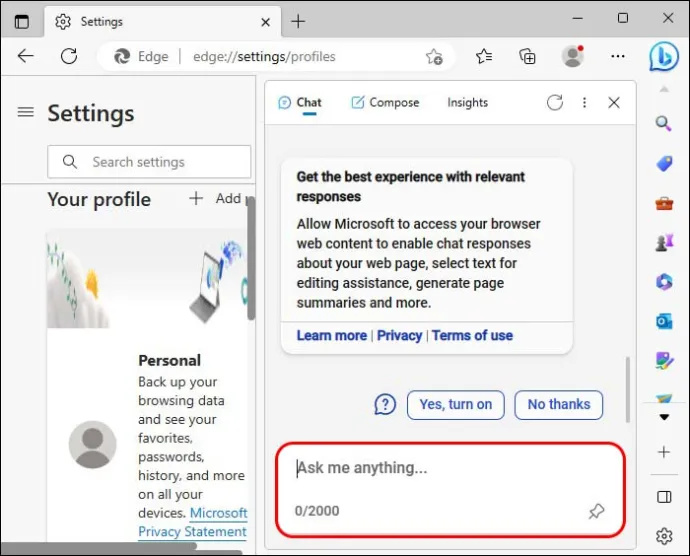
- Bing AI가 대답할 내용을 작성하고 '화살표' 버튼을 클릭한 다음 'Enter'를 누릅니다.
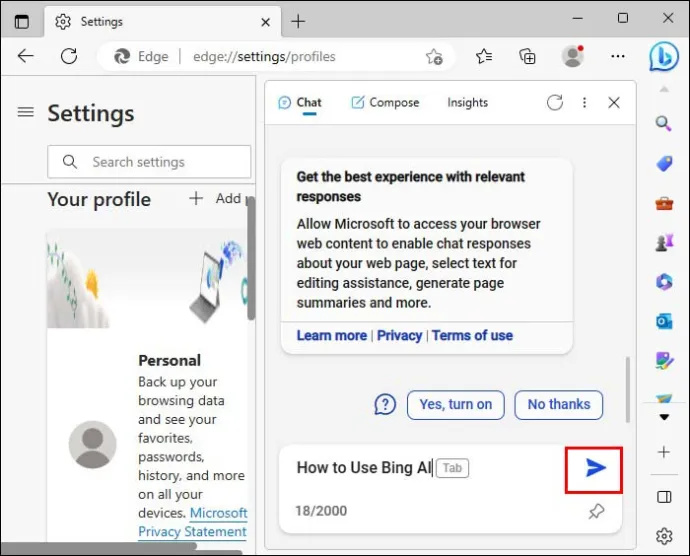
- 추가 정보가 필요한 경우 페이지 하단으로 스크롤하여 후속 제안 질문을 찾으십시오.
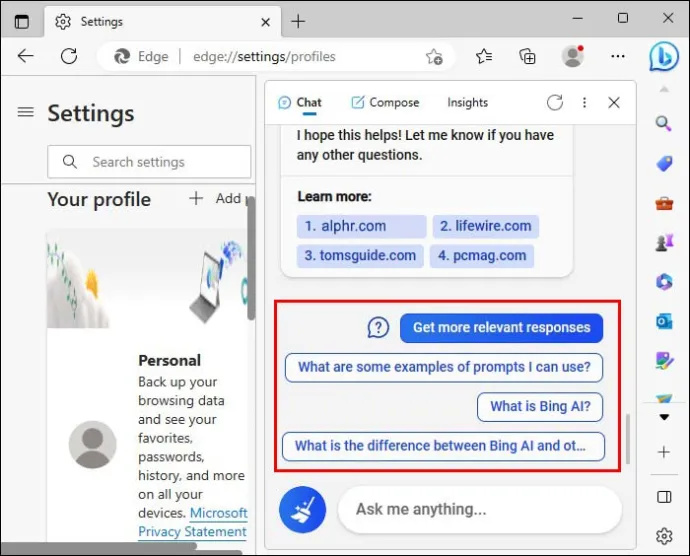
후속 질문을 선택하지 않으면 새 질문을 작성하고 대화를 계속할 수 있습니다. 긴 대화는 도구를 혼란스럽게 할 수 있으므로 앞뒤 교환은 24시간마다 15회로 제한됩니다.
Bing AI와 실제 대화하기
모바일 장치에서 Bing AI를 사용하는 경우 음성 명령을 사용하여 질문할 수 있습니다. 채팅 하단에 마이크 아이콘이 표시됩니다. 그것을 누르고 질문하십시오. 화면에서 실시간으로 답을 찾을 수 있습니다.
Paint Net에서 텍스트 윤곽을 그리는 방법
챗봇으로 할 수 있는 다른 것들
Bing AI를 사용하면 Chat GPT-4로 할 수 있는 대부분의 일을 할 수 있습니다. 간단한 질문을 하고 챗봇에게 이메일, 시, 에세이 초안을 작성하도록 요청할 수 있습니다. 신제품을 구매하려는 경우 Bing AI에 데이터를 분석하고 비교하도록 요청하여 정보에 입각한 구매 결정을 내릴 수 있습니다.
Bing AI는 사람의 말을 에뮬레이션하도록 프로그래밍되어 있으므로 챗봇에게 특정 쓰기 스타일을 찾은 다음 동일한 스타일을 사용하여 독창적인 콘텐츠를 만들도록 요청할 수 있습니다. 이 도구를 사용하면 창의력을 발휘하고 매일 새로운 기능을 발견할 수 있습니다.
Bing AI 제한 사항
Bing AI를 만드는 데 사용되는 인공 지능은 아직 완벽하지 않습니다. 다음은 몇 가지 제한 사항입니다.
- 화난 메시지. Bing AI는 제작할 수 있는 콘텐츠에 몇 가지 제한 사항이 있습니다. Bing AI에게 증오, 차별 및 기타 공격적인 내용의 메시지를 생성하도록 요청하면 명령에 응답하지 않습니다. 이것은 귀중한 기능이지만 AI 도구에 의해 금지된 특정 주제에 대해 연구하는 상황에서는 실망스러울 수 있습니다.
- 질문의 한계. Bing AI는 정확한 정보를 생성하고 대화를 따라갈 수 있지만 상호 작용은 제한적입니다. AI 도구는 상당한 양의 데이터를 처리하고 저장하므로 시간이 지남에 따라 혼란스러워집니다. 제공된 답변에 일관되지 않은 정보가 표시되면 도구를 다시 시작해야 함을 알 수 있습니다.
Bing AI 검색 기록 지우기
Bing AI가 불규칙한 응답을 제공하면 도구를 다시 시작해야 합니다. 성능을 향상시키는 또 다른 방법은 검색 기록을 지우는 것입니다.
- Bing 검색 기록 페이지를 엽니다.
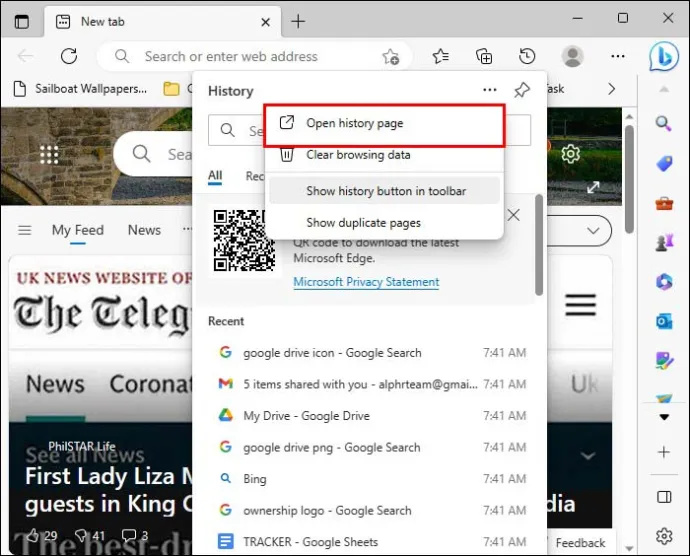
- '활동'으로 이동하여 나열된 각 검색어를 표시하십시오.
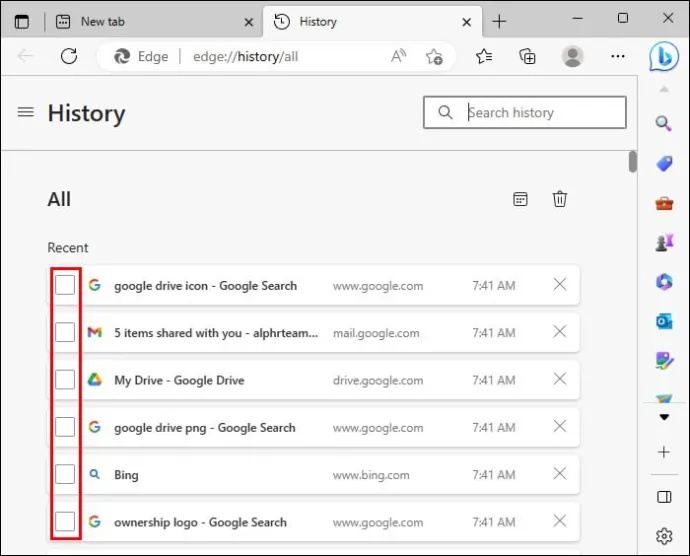
- '삭제'를 클릭합니다.
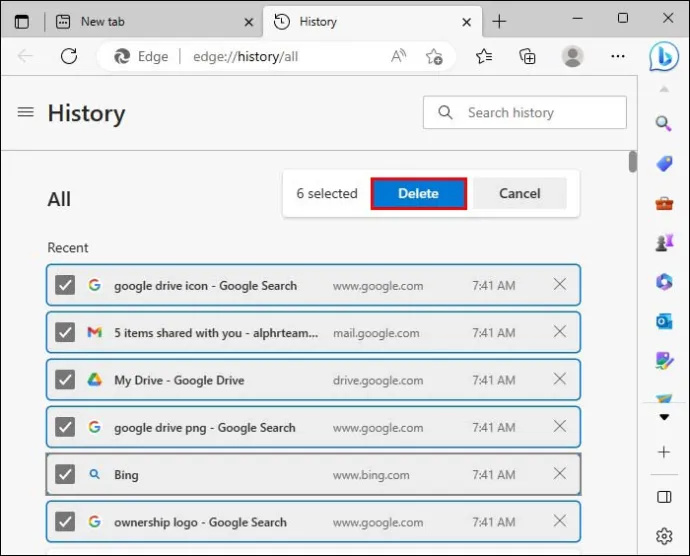
- 검색 데이터 지우기에서 '지금 지우기'를 클릭합니다.
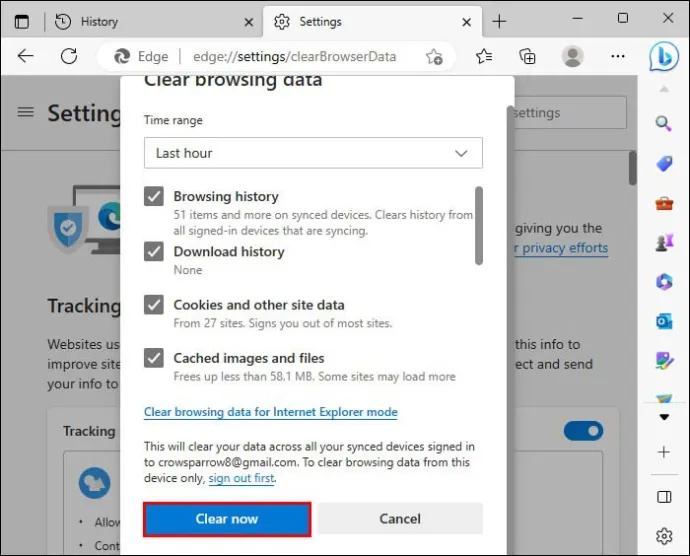
FAQ
Bing AI는 무료인가요?
예. Bing AI는 최신 버전의 Windows에 통합된 무료 도구입니다. 이전 버전의 경우 앱을 무료로 다운로드할 수 있습니다.
Bing AI와 ChatGPT의 차이점은 무엇인가요?
누군가의 Steam 위시리스트를 보는 방법
Bing AI와 ChatGPT는 많은 유사점을 공유합니다. 실제로 Bing AI는 ChatGPT를 기반으로 합니다. 이러한 도구는 사람과 같은 느낌의 콘텐츠를 생성하고 텍스트를 기반으로 로고와 그림을 만들 수 있습니다. 도구 간의 주요 차이점은 Bing AI가 제공된 콘텐츠를 생성하기 위해 인터넷을 탐색하는 동안 ChatGPT는 일정량의 정보로 훈련되었다는 것입니다.
Bing AI는 얼마나 정확합니까?
아직 작동 중인 기술이기 때문에 Bing AI가 100% 정확도를 제공한다고 믿을 수 없습니다. 솔루션을 제공할 때 약 77.8%의 정답을 제공합니다.
Bing AI 사용이 그 어느 때보다 쉬워졌습니다.
Bing AI를 사용하면 쿼리에 대한 실시간 응답을 받고 후속 질문을 하고 실제 대화를 나눌 수도 있습니다. 몇 가지 제한 사항이 있음에도 불구하고 Bing AI는 모든 종류의 콘텐츠를 창의적이고 정확하며 균형 잡힌 톤으로 생성하도록 설계되었습니다.
빙 AI를 사용하시나요? 지금까지 도구에 대한 경험은 어떠했습니까? 아래 의견란에 알려주십시오.






![Instagram 필터가 작동하지 않음 [몇 가지 쉬운 수정]](https://www.macspots.com/img/instagram/27/instagram-filters-are-not-working.jpg)


